
Der PHP-Editor Xigua bietet Ihnen eine Einführung in die Erstellung von Screenshots mit Xundu PDF Master. Xundu PDF Master ist ein praktisches und praktisches PDF-Lesetool. Mit der Screenshot-Funktion können Benutzer wichtige Informationen in PDF-Dateien einfach erfassen. Möchten Sie wissen, wie Sie Screenshots in Xundu PDF Master erstellen? Als nächstes stellen wir die Screenshot-Bedienungsschritte von Xundu PDF Master im Detail vor, damit Sie diese Technik leicht beherrschen können.
Schritt eins: Verwenden Sie Xundu PDF Master, um ein PDF-Dokument zu öffnen, für das ein Screenshot erforderlich ist.

Schritt 2: Klicken Sie im Menü „Lesen“ auf „Screenshot und Vergleichen“.

Schritt 3: Rufen Sie wie in der Abbildung unten gezeigt den Screenshot-Status auf, halten Sie die linke Maustaste gedrückt und ziehen Sie das Auswahlfeld. Schritt 4: Wählen Sie den Inhalt aus, den Sie als Screenshot erstellen möchten, klicken Sie mit der linken Maustaste und wählen Sie unten rechts die Schaltfläche „Speichern“.
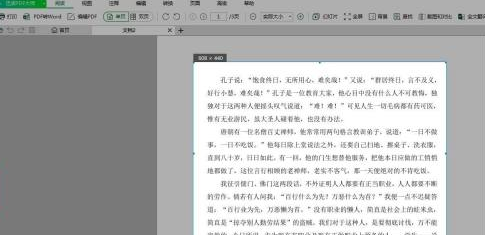
Schritt 5: Wählen Sie im Popup-Dialogfeld den Ort aus, an dem Sie den Screenshot speichern möchten, und klicken Sie auf die Schaltfläche „Speichern“.
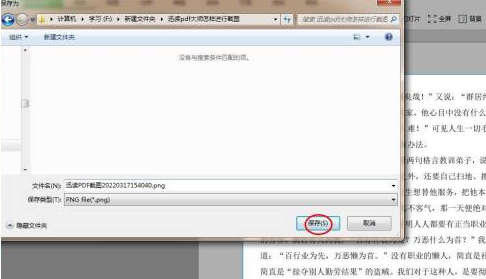
Das obige ist der detaillierte Inhalt vonSo erstellen Sie Screenshots mit Xundu PDF Master - So erstellen Sie Screenshots mit Xundu PDF Master. Für weitere Informationen folgen Sie bitte anderen verwandten Artikeln auf der PHP chinesischen Website!
 So machen Sie Screenshots am Computer
So machen Sie Screenshots am Computer
 Häufig verwendete Suchwerkzeuge
Häufig verwendete Suchwerkzeuge
 Der Unterschied zwischen Fahrenheit und Celsius
Der Unterschied zwischen Fahrenheit und Celsius
 So erstellen Sie eine ISO-Datei
So erstellen Sie eine ISO-Datei
 Häufig verwendete Codes in der HTML-Sprache
Häufig verwendete Codes in der HTML-Sprache
 location.search
location.search
 Warum kann ich nicht auf den Ethereum-Browser zugreifen?
Warum kann ich nicht auf den Ethereum-Browser zugreifen?
 504 Gateway-Timeout – Ursachen und Lösungen
504 Gateway-Timeout – Ursachen und Lösungen
 BTC-Preis heute
BTC-Preis heute




